1、在“开始菜单”,找到“Windows系统”,再找到控制面板

2、单击“控制面板”,进入下面界面
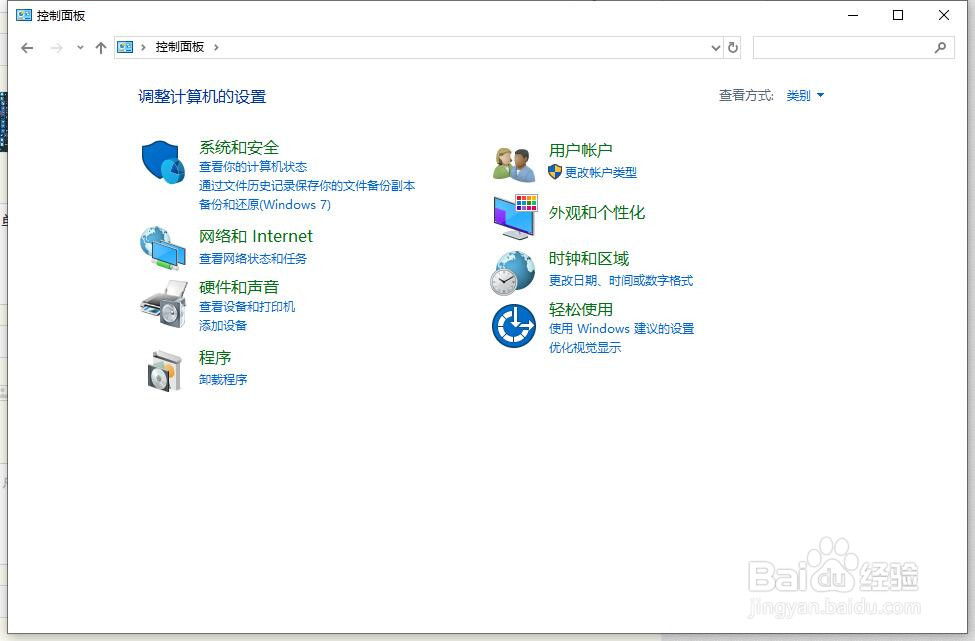
3、找到“系统和安全”,单击进入下面界面
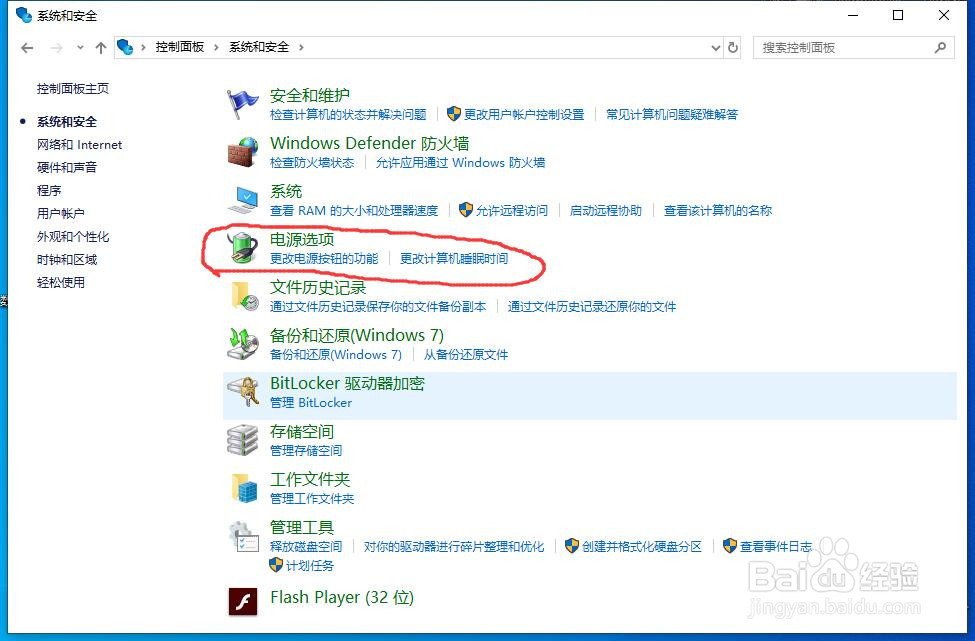
4、找到“电源选项”,单击进入,就看到我们要修改的的了。如下图左侧,电源选项、是否关闭显示器、计算机睡眠时间

5、单击“电源按钮选项功能”,可以设置按下电源开关是关机还是待机等。

6、选择关闭显示器的时间,我们可以看到是否需要待机,是否需要睡眠
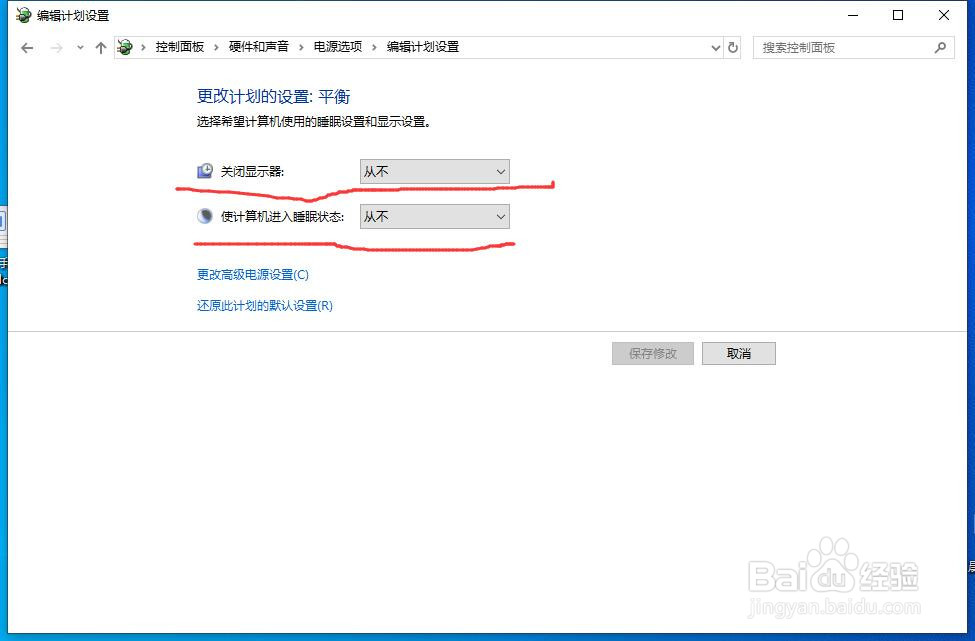
7、在下面找到“更改高级电源设置”,我们会看到更详细的设置,感兴趣的进来看一下
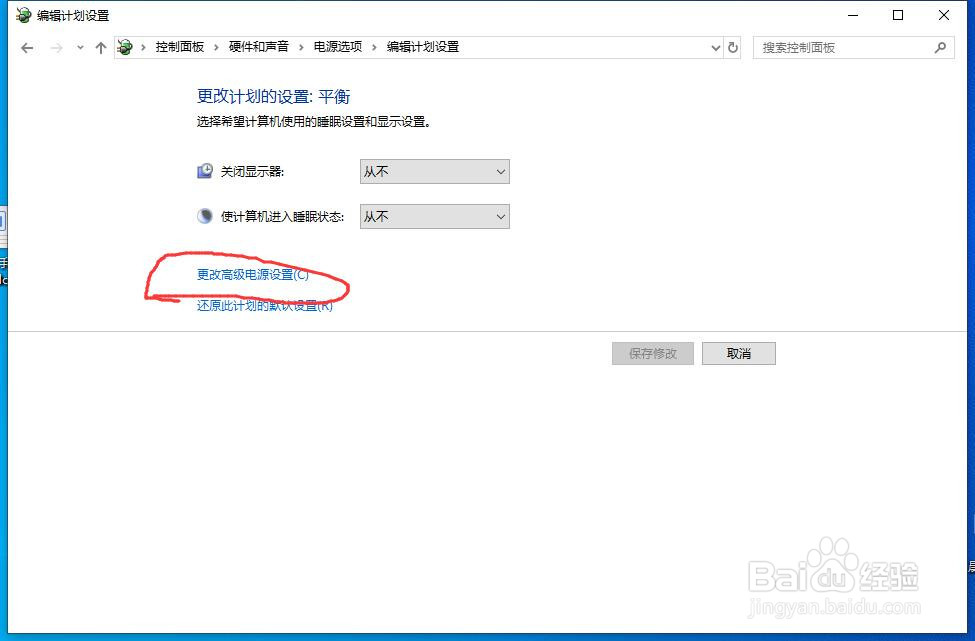
8、进入“更改高级电源设置”,这里我们看到了很多设置,可以仔细看一看,了解一下哦。
